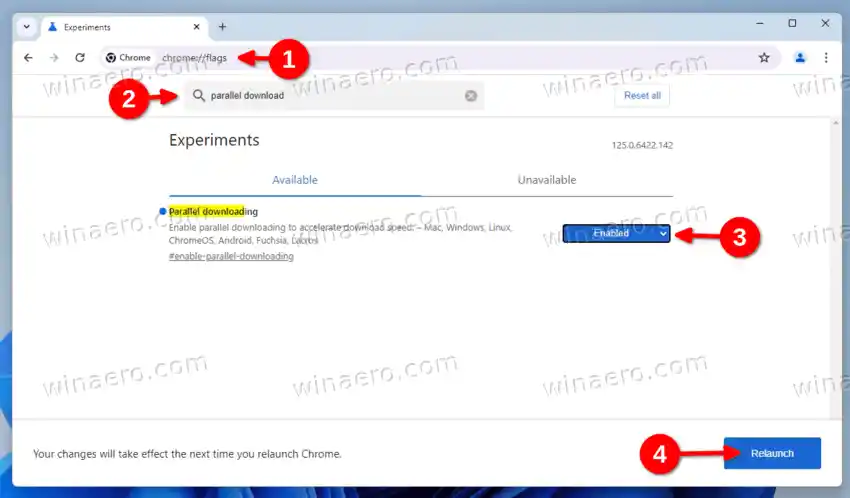இணையத்திலிருந்து கோப்புகளைப் பதிவிறக்கும் அதிகபட்ச வேகத்தை பல காரணிகள் பாதிக்கின்றன என்பது வெளிப்படையானது. இது பெரும்பாலும் ISP இன் தரவுத் திட்டம் மற்றும் கோப்பு சேமிக்கப்படும் சேவையக வேகத்தால் வரையறுக்கப்படுகிறது. இருப்பினும், கோப்பு அளவும் முக்கிய பங்கு வகிக்கிறது.

எனவே Chrome டெவலப்பர்கள் இந்த செயல்முறையை மேம்படுத்தியுள்ளனர். ஒரு பயனர் கோப்பு இணைப்பைக் கிளிக் செய்யும் போது, சேவையகம் இணையான பதிவிறக்கங்களை ஆதரிக்கிறதா என்பதை உலாவி சரிபார்க்கிறது. இது ஆதரிக்கப்பட்டால், Chrome கோப்பைப் பல சிறிய பகுதிகளாகப் பிரித்து சேவையகத்துடன் பல இணைப்புகளை உருவாக்குகிறது. எளிமையாகச் சொன்னால், இது கோப்பின் ஒரு பகுதிக்கு ஒரு இணைப்பைப் பயன்படுத்தும். அனைத்து துண்டுகளும் பதிவிறக்கம் செய்யப்பட்டவுடன், Chrome அவற்றை மீண்டும் ஒரு கோப்பாக இணைக்கிறது. இந்த வழியில், இது வேகமாக பதிவிறக்குவது மட்டுமல்லாமல், கிடைக்கக்கூடிய அலைவரிசையை மிகவும் திறமையாகவும் பயன்படுத்துகிறது. இந்த செயல்முறை பயனருக்கு முற்றிலும் வெளிப்படையானது.
இயல்பாக, இந்த அம்சம் முடக்கப்பட்டுள்ளது, ஆனால் சிறப்புக் கொடியுடன் அதை இயக்குவது எளிது.
ps4 கட்டுப்படுத்தி பிசி இயக்கி
Chrome இல் இணையான பதிவிறக்கத்தை இயக்கவும்
Chrome இணையான பதிவிறக்கங்களைப் பயன்படுத்த, பின்வருவனவற்றைச் செய்யவும்.
- திற aபுதிய தாவலில்Google Chrome இல் (Ctrl + T), மற்றும் |_+_| முகவரி பெட்டியில்.
- அதன் மேல்பரிசோதனைகள்திறக்கும் பக்கம், தட்டச்சு செய்யவும்இணையான பதிவிறக்கம்தேடல் பெட்டியில்.
- என்பதைத் தேடுங்கள்இணை பதிவிறக்கம்தேடல் முடிவுகளில் உள்ள விருப்பத்தை, அதன் பெயரின் வலதுபுறத்தில் கீழ்தோன்றும் பட்டியலில் இருந்து இயக்கப்பட்டது என்பதைத் தேர்ந்தெடுக்கவும்.
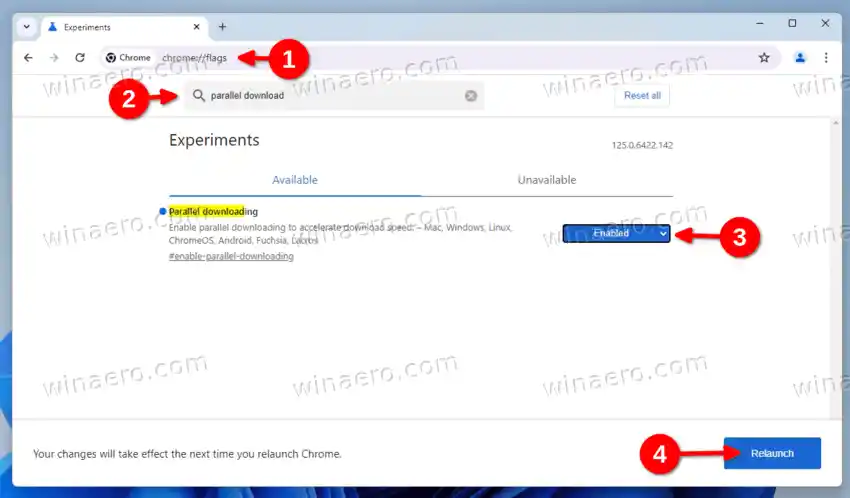
- இறுதியாக, உலாவியை மறுதொடக்கம் செய்யுங்கள்ரீலாச்பொத்தானை.
அவ்வளவுதான்.
எக்ஸ்பாக்ஸ் கட்டுப்படுத்தியை எவ்வாறு இயக்குவது
ஒரு பார்வையில், இந்த அம்சம் தினசரி பயன்பாட்டிற்கு போதுமான நிலையானது. இது உலாவியை செயலிழக்கச் செய்யாது மற்றும் எங்கள் சோதனைகளில் உடைந்த கோப்புகளை உருவாக்காது.
வேக மேம்பாடுகளின்படி, ஒவ்வொரு 350 MB கோப்பிற்கும் Chrome ஆனது தோராயமாக 3 வினாடிகள் வேகமாக கோப்புகளைப் பதிவிறக்குகிறது. வெளிப்படையாக, நீங்கள் சேவையகம், இணைப்பு தரம் மற்றும் வன்பொருள் ஆகியவற்றை கணக்கில் எடுத்துக்கொள்ள வேண்டும், எனவே உங்கள் முடிவில் முடிவு முற்றிலும் வேறுபட்டதாக இருக்கலாம்.
இறுதியாக, கோப்பைப் பிரிப்பதற்கும் இணைப்பதற்கும் சில ஆதாரங்கள் தேவைப்படும், மேலும் இது உங்கள் CPU மற்றும் வட்டு செயல்திறனைப் பொறுத்தது. உயர்நிலை சாதனங்களில் இது சில பட்ஜெட் சாதனங்களை விட மிக வேகமாக வேலை செய்யும். மேலும், பல ஜிபி அளவுள்ள பெரிய கோப்புகளுக்கு அதிக ரேம் தேவைப்படலாம்.